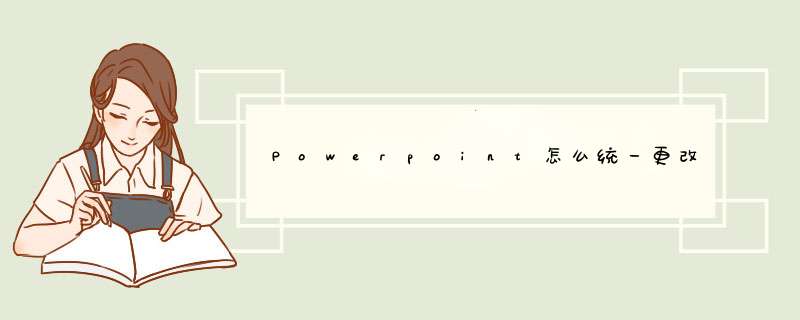
1、打开PPT文件,在页面中可以看到显示出不同的字体与字号。
2、点击键盘上的快捷键“Ctrl+A”。
3、将页面中所有的文本框选中。
4、然后点击页面工具栏中的字体框,选择字体“微软雅黑”。
5、选择字体后,再点击字号选项,选择“14号”字号。
6、之前选中的所有文本框内不同的字体与字号就统一变成“微软雅黑”与“14号”了。
PPT只能一次性更换字体,不能更换字体的颜色、大小等,更换字体的方法如下:
1、打开电脑中的一个PPT文档,然后新建两个幻灯片,此时幻灯片的字体如下:
2、然后点击右上角的“选择”,然后再点击“全选”,这样就可以把所有的幻灯片都选中:
3、接下来再点击上面的“替换”,然后点击“替换字体”:
4、在d出的替换窗口中,选择替换的字体,然后点击“替换”即可:
5、这样就可以完成所有幻灯片中字体的替换,如下:
选择“视图”-“母版”;
在“母版”把PPT页面上的各类字体进行统一设定;
退出母版后,看PPT是否都用的母版的格式,要确保文本框都用母版里的,不要自定义;
这样就可以做到批量修改了,只要改母版,所有PPT的字体都将随之改变。
我们经常在使用MS Office各个版本制作演示文稿时,经常需要批量修个某个ppt的字体,字号等,如果一张一张的去修改,会非常麻烦,耗时耗力。那么,接下来,我就给大家分享下如何进行批量修改ppt的字体、字号等。开启分步阅读模式
工具材料:
MS Office 2010/2013
*** 作方法
01
首先打开ppt,我们并且处于左边有导航的视图情况下,如图:
02
其次,在左边的导航中,默认显示的是幻灯片视图,我们将之切换到大纲视图,如图:
03
这样,我们就可以看到,所有的文字信息都以大纲形式显示出来了,接下来,我们对说有的文字进行全选,可以使用快捷键:ctrl+A:
04
接下来,我们发现,我们可以对所有的文字进行 *** 作了,可以选择我们需要的字体,如图:
05
同样,我们还可以改变字体的大小,加粗,倾斜等,如图:
06
最后,修改完后,我们切换回幻灯片视图,就可以看到我们刚刚已经修改后的效果了:
欢迎分享,转载请注明来源:内存溢出

 微信扫一扫
微信扫一扫
 支付宝扫一扫
支付宝扫一扫
评论列表(0条)